Määritä Windows 10 luomaan vedostiedostoja Blue Screen of Death -näytölle
Sekalaista / / November 28, 2021
Blue screen of death (BSOD) -virhe ilmenee, kun järjestelmäsi epäonnistuu, mikä saa tietokoneen sammumaan tai käynnistymään uudelleen odottamatta. BSOD-näyttö on näkyvissä vain sekunnin murto-osan, joten virhekoodin huomioiminen tai virheen luonteen ymmärtäminen on mahdotonta. Tässä Dump Files tulee kuvaan, kun BSOD-virhe tapahtuu, Windows 10 luo kaatuvan vedostiedoston. Tämä kaatumisvedostiedosto sisältää kopion tietokoneen muistista kaatumishetkellä. Lyhyesti sanottuna kaatumisvedostiedostot sisältävät virheenkorjaustietoja BSOD-virheestä.
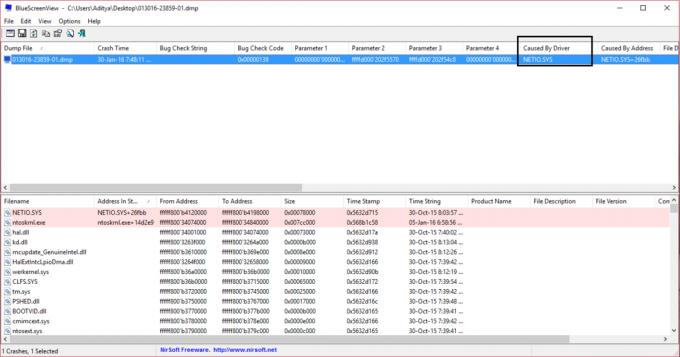
Crash-vedostiedosto on tallennettu tiettyyn paikkaan, josta pääsee helposti kyseisen tietokoneen järjestelmänvalvojaan lisävianmäärityksen aloittamiseksi. Windows 10 tukee erityyppisiä vedostiedostoja, kuten täydellinen muistivedos, ytimen muistivedos, pieni muistivedos (256 kt), automaattinen muistivedos ja aktiiviset muistivedos. Oletuksena Windows 10 luo automaattiset muistivedostiedostot. Joka tapauksessa, tuhlaamatta aikaa, katsotaan kuinka Windows 10 määritetään luomaan vedostiedostoja Blue Screen of Deathille alla olevan opetusohjelman avulla.
Pieni muistivedos: Pieni muistivedos on paljon pienempi kuin kaksi muuta ydintilan kaatumisvedostiedostotyyppiä. Se on kooltaan täsmälleen 64 kt ja vaatii vain 64 kt sivutiedostotilaa käynnistysasemassa. Tällainen vedostiedosto voi olla hyödyllinen, kun tilaa on vähän. Sisällytetyn tiedon rajallisen määrän vuoksi virheitä, jotka eivät suoraan aiheutuneet kaatumisen aikana suoritetusta säikeestä, ei kuitenkaan välttämättä havaita tätä tiedostoa analysoimalla.
Ytimen muistivedos: Ytimen muistivedos sisältää kaiken ytimen käyttämän muistin kaatumisen aikaan. Tällainen vedostiedosto on huomattavasti pienempi kuin Complete Memory Dump. Tyypillisesti vedostiedosto on noin kolmannes järjestelmän fyysisen muistin koosta. Tämä määrä vaihtelee huomattavasti olosuhteistasi riippuen. Tämä vedostiedosto ei sisällä varaamatonta muistia tai mitään käyttäjätilan sovelluksille varattua muistia. Se sisältää vain Windowsin ytimelle ja laitteiston abstraktiotasolle (HAL) varatun muistin sekä ydintilan ohjaimille ja muille ydintilan ohjelmille varatun muistin.
Täydellinen muistivedos: Complete Memory Dump on suurin ydintilan vedostiedosto. Tämä tiedosto sisältää kaiken Windowsin käyttämän fyysisen muistin. Täydellinen muistivedos ei oletusarvoisesti sisällä fyysistä muistia, jota alustan laiteohjelmisto käyttää. Tämä vedostiedosto vaatii käynnistysasemallasi sivutiedoston, joka on vähintään yhtä suuri kuin pääjärjestelmämuistisi; sen pitäisi pystyä säilyttämään tiedosto, jonka koko vastaa koko RAM-muistia plus yksi megatavu.
Automaattinen muistin tyhjennys: Automaattinen muistivedos sisältää samat tiedot kuin ytimen muistivedos. Ero näiden kahden välillä ei ole itse vedostiedostossa, vaan siinä, kuinka Windows määrittää järjestelmän sivutustiedoston koon. Jos järjestelmän sivutustiedoston kooksi on asetettu Järjestelmän hallittu koko ja ydintilan kaatumisvedos on asetettu Automaattinen muistivedos, Windows voi asettaa sivutustiedoston koon pienemmäksi kuin RAM-muistin koko. Tässä tapauksessa Windows asettaa sivutustiedoston koon riittäväksi varmistaakseen, että ytimen muistivedos voidaan kaapata suurimman osan ajasta.
Aktiivinen muistivedos: Aktiivinen muistivedos on samanlainen kuin täydellinen muistivedos, mutta se suodattaa pois sivut, jotka eivät todennäköisesti liity isäntäkoneen ongelmien vianmääritykseen. Tämän suodatuksen ansiosta se on tyypillisesti huomattavasti pienempi kuin täydellinen muistivedos. Tämä vedostiedosto sisältää kaiken käyttäjätilan sovelluksille varatun muistin. Se sisältää myös Windowsin ytimelle ja laitteiston abstraktiotasolle (HAL) varatun muistin sekä ydintilan ohjaimille ja muille ydintilan ohjelmille varatun muistin. Vetotiedosto sisältää aktiiviset sivut, jotka on yhdistetty ytimeen tai käyttäjätilaan, jotka ovat hyödyllisiä virheenkorjauksessa ja jotka on valittu Sivutiedoston tukemat siirtymä-, valmiustila- ja muokatut sivut, kuten VirtualAllocilla tai sivutiedostolla varattu muisti tuetut osat. Aktiiviset vedokset eivät sisällä vapaan ja nollatun luettelon sivuja, tiedostovälimuistia, vieras-VM-sivuja ja monia muita muistityyppejä, joista ei todennäköisesti ole hyötyä virheenkorjauksen aikana.
Lähde: Varities of Kernel-Mode Dump Files
Sisällys
- Määritä Windows 10 luomaan vedostiedostoja Blue Screen of Death -näytölle
- Tapa 1: Määritä vedostiedoston asetukset Käynnistys ja palautus -kohdassa
- Tapa 2: Määritä vedostiedoston asetukset komentokehotteen avulla
Määritä Windows 10 luomaan vedostiedostoja Blue Screen of Death -näytölle
Varmista luo palautuspiste vain siltä varalta, että jokin menee pieleen.
Tapa 1: Määritä vedostiedoston asetukset Käynnistys ja palautus -kohdassa
1. Tyyppi ohjata Windows Searchissa napsauttaa sitten Ohjauspaneeli hakutuloksesta.

2. Klikkaa Järjestelmä ja turvallisuus napsauta sitten Järjestelmä.

3. Napsauta nyt vasemmanpuoleisesta valikosta "Järjestelmän lisäasetukset“.

4. Klikkaa "asetukset" alla Käynnistys ja palautus Järjestelmän ominaisuudet -ikkunassa.

5. Alla Järjestelmävirhe, alkaen "Kirjoita virheenkorjaustiedot” pudotusvalikosta valitse:
Ei mitään (Windowsin luomaa vedostiedostoa ei ole) Pieni muistivedos (Windows luo Minidump-tiedoston BSOD: lle) Ytimen muistivedos (Windows luo Kernel Memory Dump -tiedoston BSOD: lle) Complete Memory Dump (Windows luo Complete Memory Dump -tiedoston BSOD: lle) Automaattinen muistivedos (Windows luo automaattisen muistivedostiedoston BSOD: lle) Active Memory Dump (Windows luo Active Memory Dump -tiedoston BSOD: lle)
Huomautus: Täydellinen muistivedos vaatii sivutiedoston, joka on asetettu vähintään asennetun fyysisen muistin kokoon plus 1 Mt (otsikkoa varten).
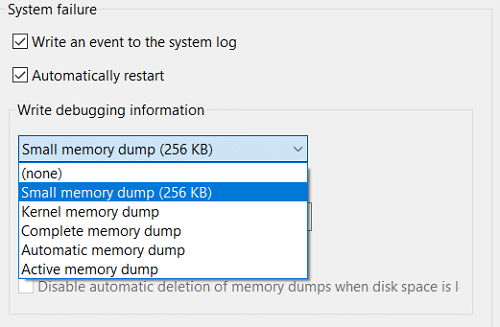
6. Napsauta OK, sitten Käytä ja sitten OK.
Näin sinä Määritä Windows 10 luomaan vedostiedostoja Blue Screen of Death -näytölle mutta jos sinulla on edelleen ongelmia, jatka seuraavaan menetelmään.
Tapa 2: Määritä vedostiedoston asetukset komentokehotteen avulla
1. Avaa komentokehote. Käyttäjä voi suorittaa tämän vaiheen etsimällä "cmd" ja paina sitten Enter.

2. Kirjoita seuraava komento cmd: hen ja paina Enter:
Ei vedostiedostoa: wmic RECOVEROS asettaa DebugInfoType = 0. Pieni muistivedos: wmic RECOVEROS set DebugInfoType = 3 Kernel Memory Dump: wmic RECOVEROS set DebugInfoType = 2. Täydellinen muistivedos: wmic RECOVEROS asettaa DebugInfoType = 1. Automaattinen muistivedos: wmic RECOVEROS asettaa DebugInfoType = 7. Aktiivinen muistivedos: wmic RECOVEROS asettaa DebugInfoType = 1
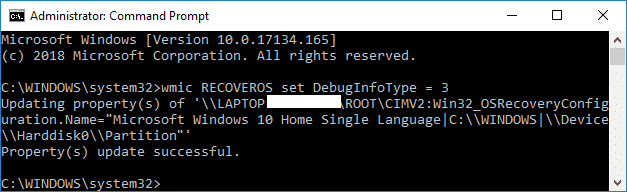
Huomautus: Täydellinen muistivedos vaatii sivutiedoston, joka on asetettu vähintään asennetun fyysisen muistin kokoon plus 1 Mt (otsikkoa varten).
3. Sulje komentokehote, kun olet valmis ja käynnistä tietokone uudelleen.
4. Nähdäksesi nykyiset muistivedosasetukset kirjoita seuraava komento cmd: hen ja paina Enter:
wmic RECOVEROS saada DebugInfoType

5. Kun olet valmis, sulje komentokehote.
Suositus:
- 5 tapaa säätää näytön kirkkautta Windows 10:ssä
- Oletuskäyttöjärjestelmän vaihtaminen Windows 10:ssä
- Poista käytöstä automaattinen uudelleenkäynnistys järjestelmävian yhteydessä Windows 10:ssä
- Kuinka käyttää käynnistyksen lisäasetuksia Windows 10:ssä
Siinä se, opit onnistuneesti Kuinka määrittää Windows 10 luomaan vedostiedostoja Blue Screen of Death -näytölle mutta jos sinulla on vielä kysyttävää tästä opetusohjelmasta, kysy heiltä kommenttiosiossa.



